Vytvořte PDF ve Windows pomocí UPDF
UPDF pro Windows vytváří soubory PDF z různých zdrojů, jako jsou Word, Excel, PowerPoint a obrázky uložené ve vašem zařízení. Tato verze navíc přináší vylepšené funkce, protože umožňuje generovat soubory PDF přímo ze schránky a naskenovaného papíru. I když se jedná o papíry, nyní můžete bez problémů vytvářet více souborů PDF najednou.
Vyzkoušejte si to hned kliknutím na tlačítko stažení níže.
Windows • macOS • iOS • Android 100% bezpečné
UPDF navíc podporuje dávkové vytváření , což vám umožňuje vytvářet jeden nebo více PDF souborů z různých souborů v podporovaných formátech.
- Vytvoření PDF ze souboru
- Vytvoření PDF z prázdné stránky
- Vytvoření více PDF souborů současně
- Vytvoření PDF ze skeneru
Metoda 1. Vytvoření PDF ze souboru
Možnost 1. Vytvořte PDF ze souboru Word/Excel/PowerPoint/CAJ
Mohou nastat situace, kdy máte dokument v jiném formátu a potřebujete ho převést do formátu PDF. V takových případech jednoduše otevřete UPDF a importujte soubor pomocí funkce Otevřít soubor , čímž se dokument automaticky otevře do formátu PDF. Případně můžete postupovat podle níže uvedeného postupu a vytvořit PDF z CAJ/Wordu/PowerPointu nebo Excelu:
- Otevřete UPDF a klikněte na tlačítko „ Nástroje “ níže a poté v rozbalovacím okně vyberte „Ostatní“ .
- Vyberte možnost z uvedeného seznamu: PDF z obrázku , PDF z Wordu , PDF z Excelu , PDF z PowerPointu , PDF z CAJ .
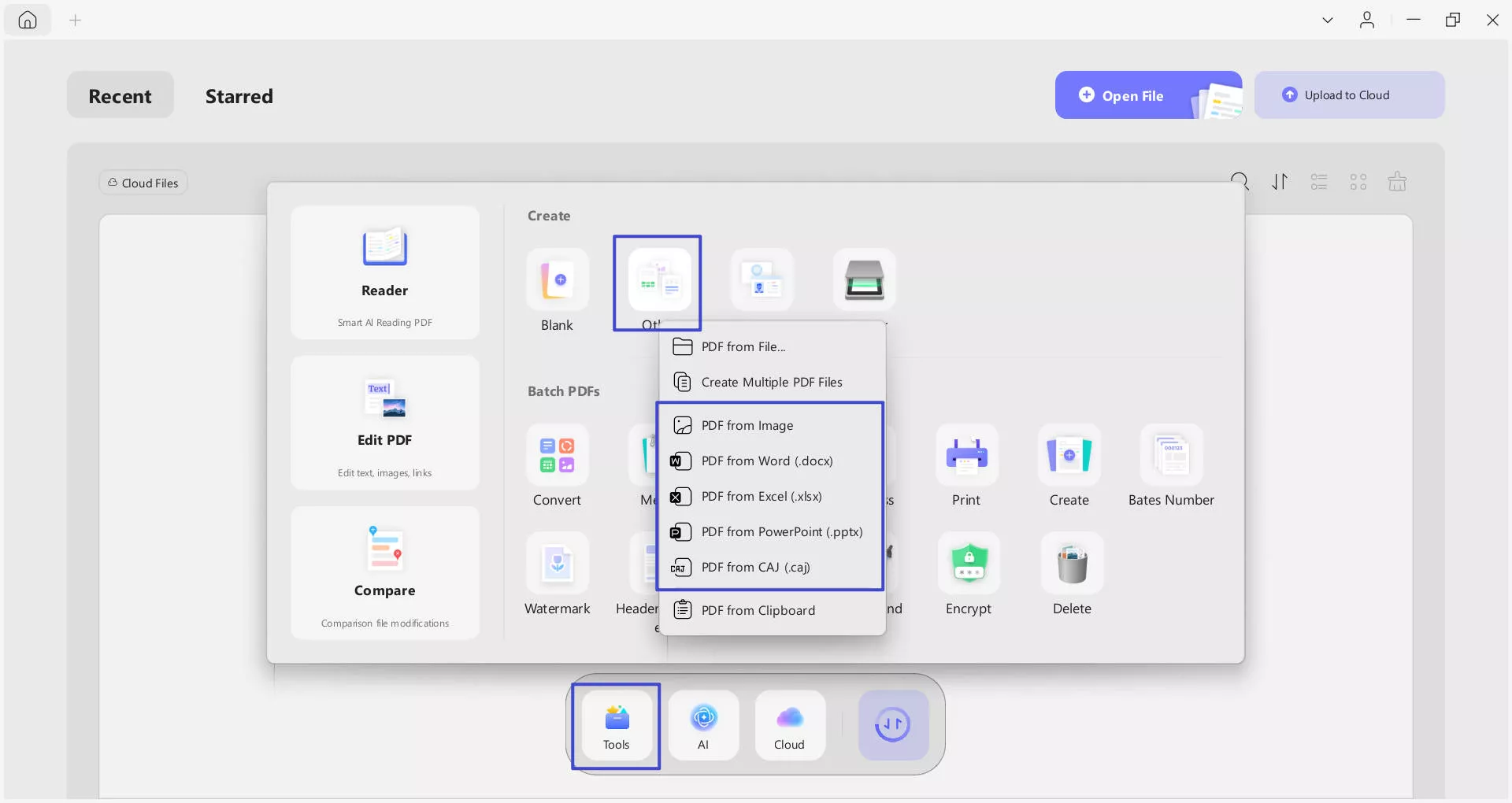
- Budete vyzváni k výběru dokumentu z vašeho zařízení. Vyberte a klikněte na tlačítko „Otevřít“. UPDF poté automaticky převede vybraný soubor do formátu PDF. Stačí vybrat umístění pro jeho uložení.
- Případně můžete soubor, který chcete převést do PDF, přímo přetáhnout pomocí verze UPDF.
Možnost 2. Vytvořit z obrázků
UPDF podporuje několik obrazových formátů, včetně PNG , JPG , JPEG , BMP a TIF , které lze snadno převést do souborů PDF. Chcete-li z obrázků vytvořit PDF, postupujte podle následujících kroků:
- Otevřete UPDF a klikněte na tlačítko „ Nástroje “ níže a poté v rozbalovacím okně vyberte „ Další “.
- Z uvedeného seznamu vyberte možnost PDF z obrázku .
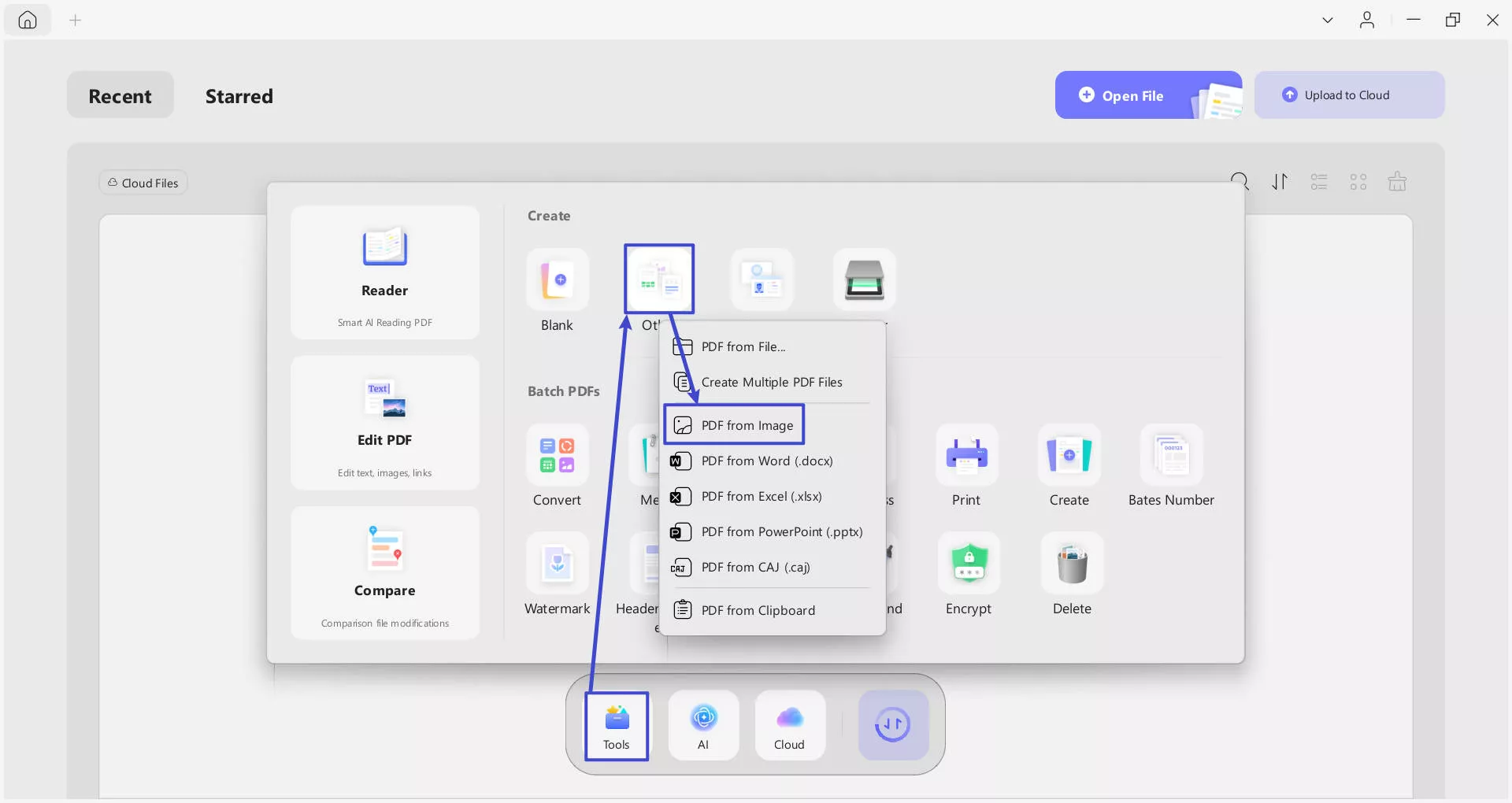
- Budete vyzváni k výběru zdroje dokumentu, který chcete převést do formátu PDF. Vyberte obrazový soubor ze svého zařízení. Pokud vyberete více obrázků, zaškrtněte možnost Sloučit do jednoho dokumentu , nastavte velikosti stránek a stisknutím tlačítka Použít vytvořte soubor.
- Naopak, pokud zvolíte možnost Generovat PDF na soubor , budou tyto obrázky převedeny do několika samostatných PDF souborů. Můžete si uložit umístění, kam je budete ukládat jeden po druhém, jakmile je UPDF automaticky otevře.
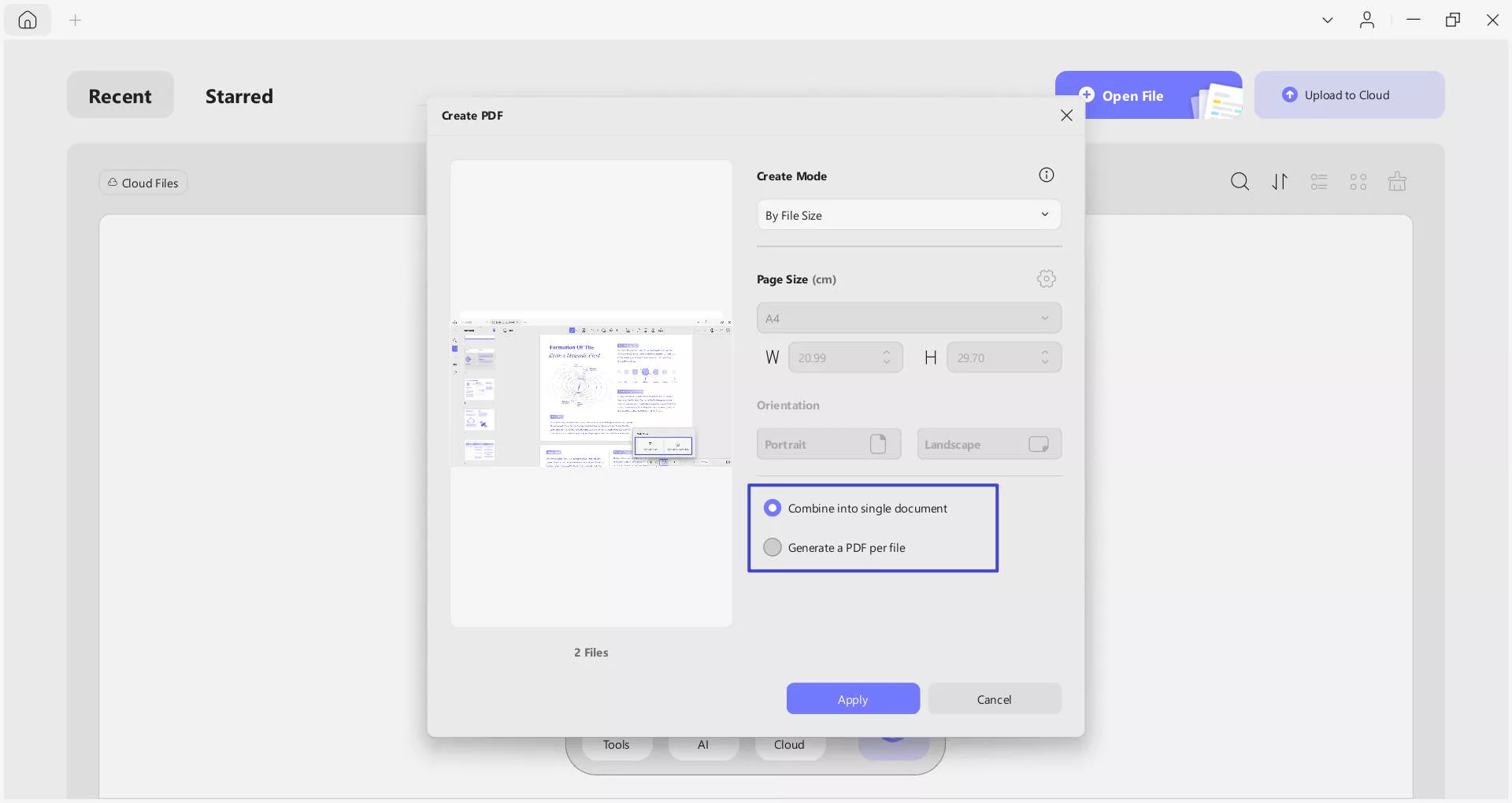
- Po převedení všech importovaných obrázků do PDF je lze dále extrahovat, rozdělit a odstranit pomocí nástroje Uspořádat stránku . Můžete si vybrat umístění pro uložení tohoto dokumentu jako PDF/A nebo PDF založený na obrázcích .
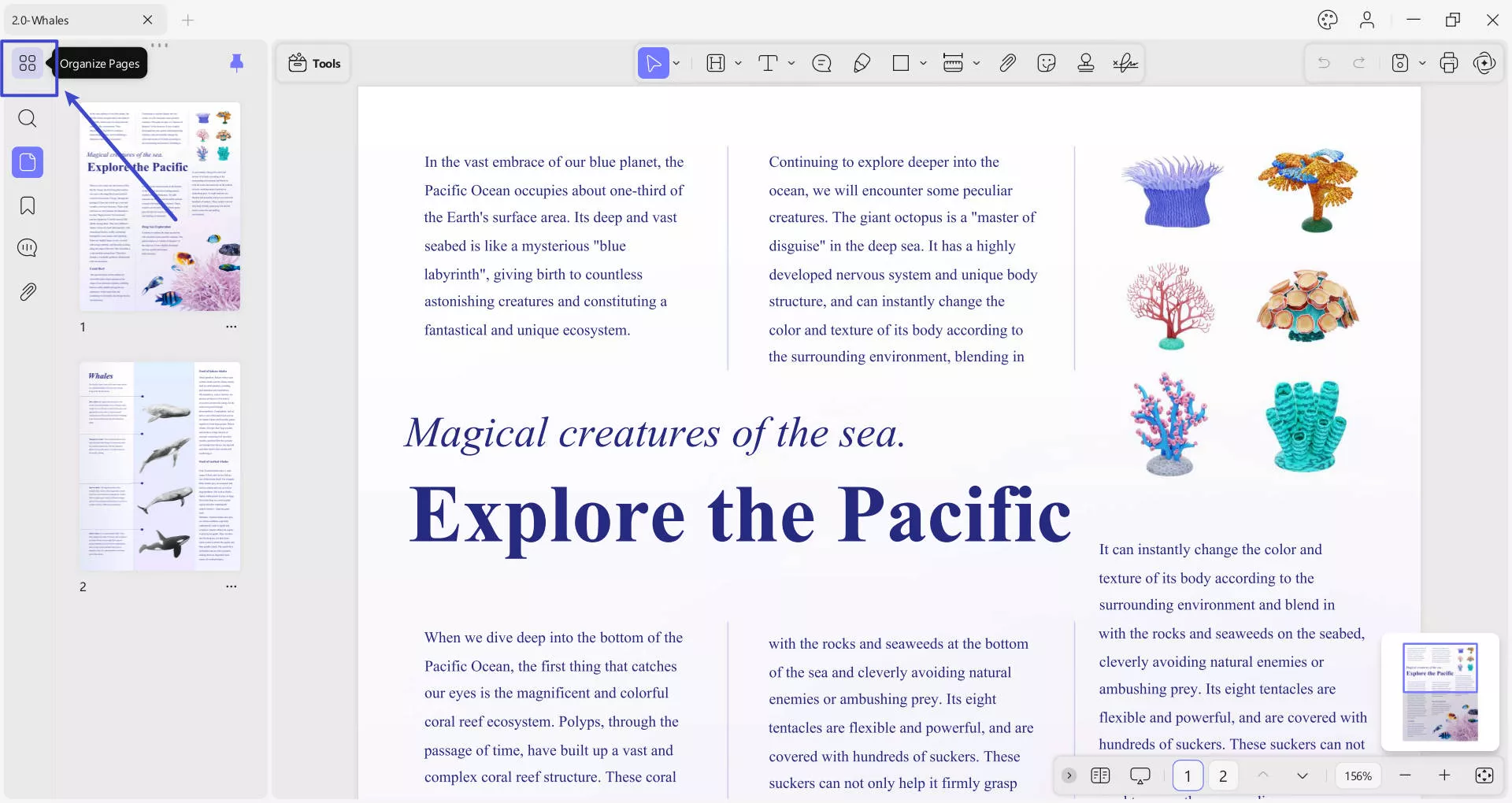
Metoda 2. Vytvořte PDF z prázdné stránky
Soubor PDF můžete také vytvořit z prázdné stránky. Vytvoření PDF z prázdné stránky je jednoduchý postup, který lze provést pomocí UPDF. Tato metoda je vynikající pro vytvoření nového dokumentu PDF od nuly, aniž byste museli použít stávající jako výchozí bod. Kroky k vytvoření prázdné stránky:
- Otevřete software UPDF a v hlavním rozhraní rozbalte nabídku Nástroje .
- Z uvedených možností vyberte možnost Prázdný a vytvořte si ho.
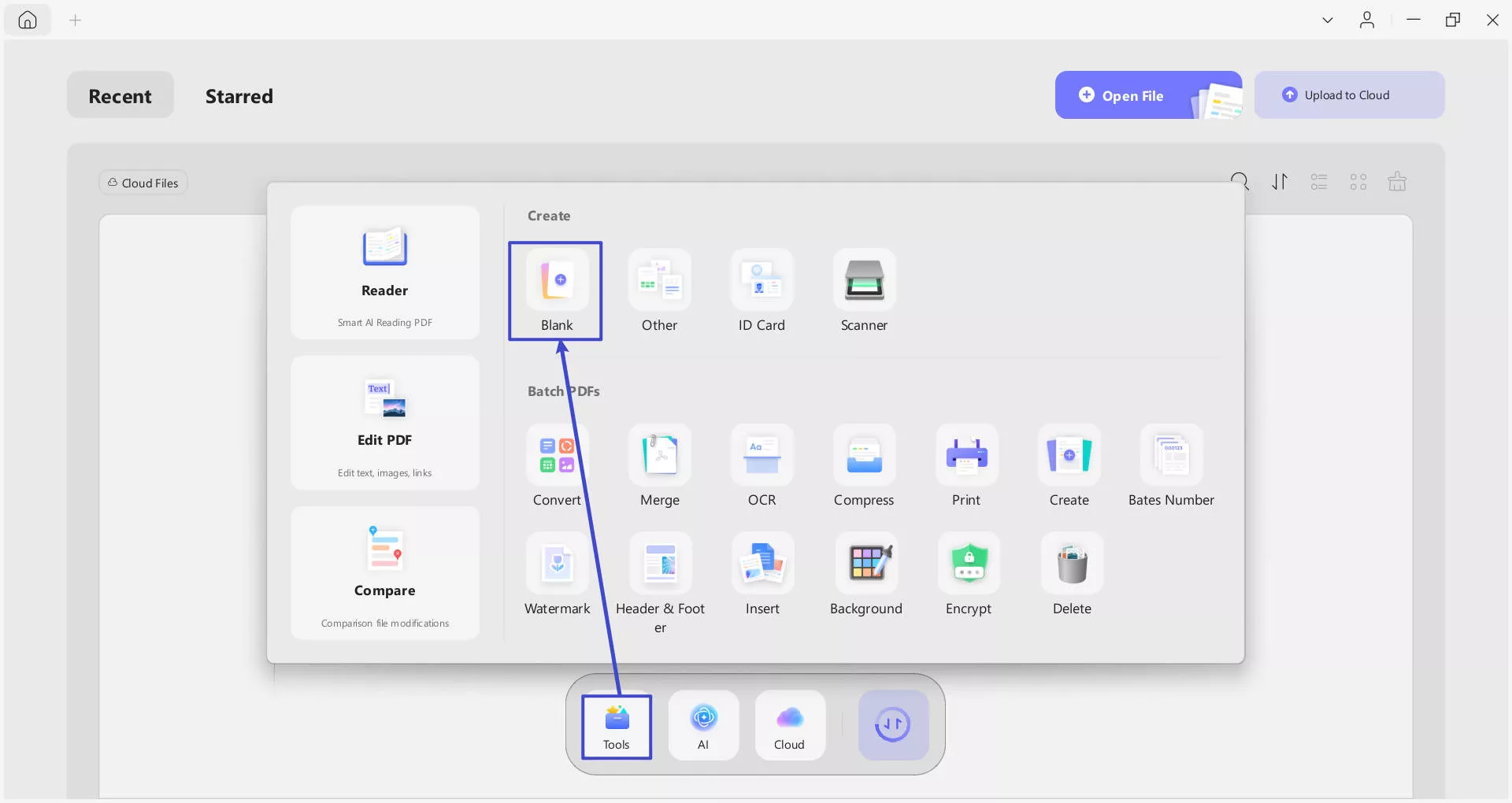
- Objeví se malé okno, kde si můžete upravit styl stránky, včetně názvu souboru, počtu stránek, velikosti stránky, orientace, šířky, výšky a stylu papíru.
Název souboru: Zadejte požadovaný název vytvořeného souboru.
Počet stránek: Zadejte konkrétní číslo pro přizpůsobení počtu stránek.
Velikost stránky: Vyberte si mezi možností Vlastní (zadejte požadovanou šířku a výšku) nebo z možností A0–A8, B0–B8, C5E, Comm10E, DLE a dalšími.
Orientace: Na výšku nebo na šířku.
Styl papíru: Styl papíru: K dispozici je několik možností, včetně prázdného, tečkovaného, linkovaného, mřížky, grafu a dalších.
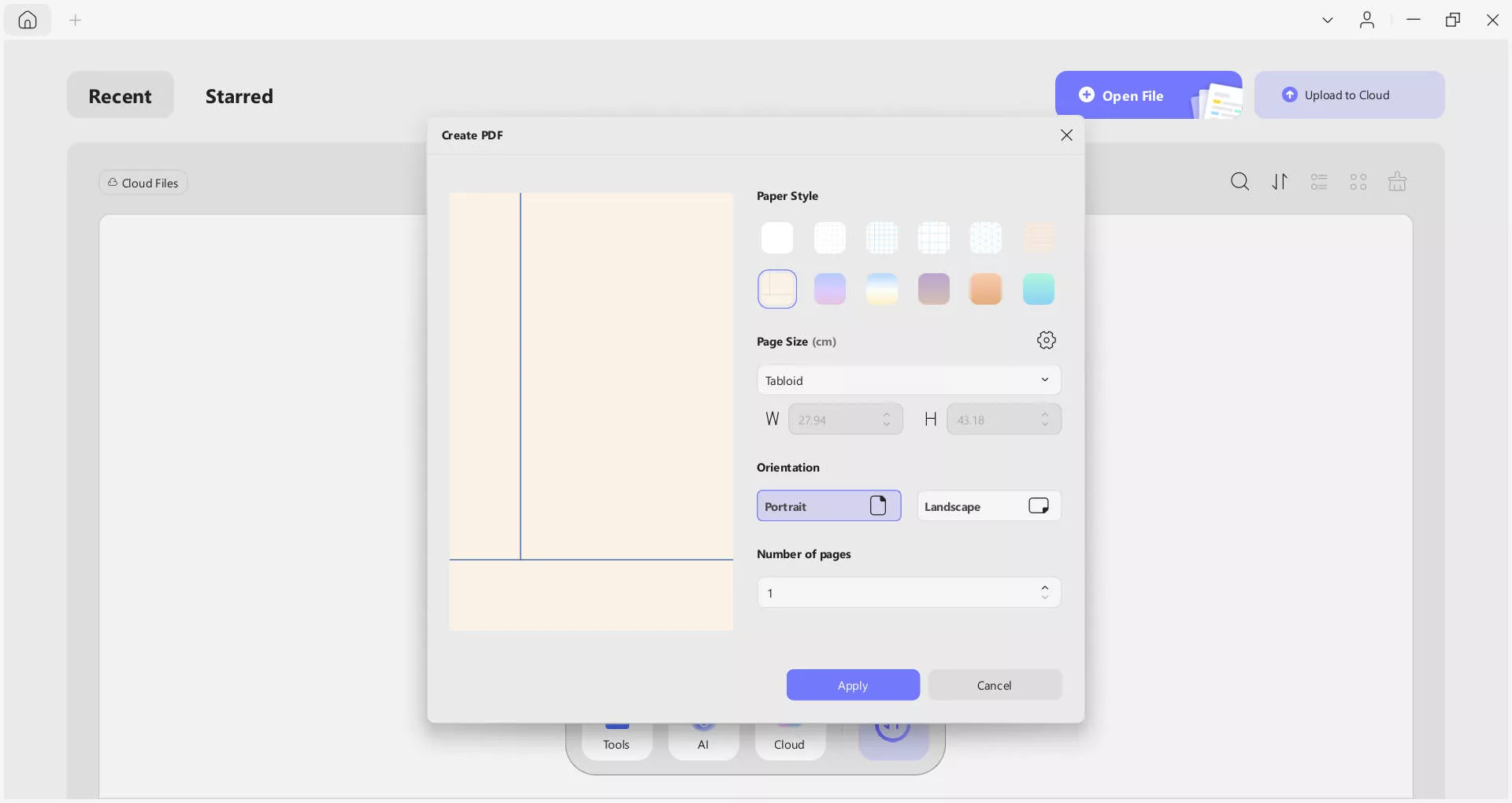
Metoda 3. Vytvořte více PDF souborů současně
Pokud se chcete vyhnout potížím s vytvářením více PDF souborů jeden po druhém, UPDF vám to umožní díky funkci dávkového vytváření PDF. Umožňuje vytvářet více PDF souborů najednou bez jakéhokoli složitého postupu. Pojďme se podívat na jednotlivé kroky.
Upozornění: Tato funkce umožňuje uživatelům vytvářet více PDF souborů z obrázků, Wordu, Excelu, TXT a dalších podporovaných formátů souborů. Uživatelé mohou vybrat více formátů současně. UPDF navíc dokáže z vybraných souborů vygenerovat více než 100 PDF souborů.
- Jakmile otevřete verzi UPDF, přejděte na hlavní stránce na možnost Nástroje .
- Nyní přejděte do nabídky Ostatní a ze seznamu vyberte možnost Vytvořit více souborů PDF .
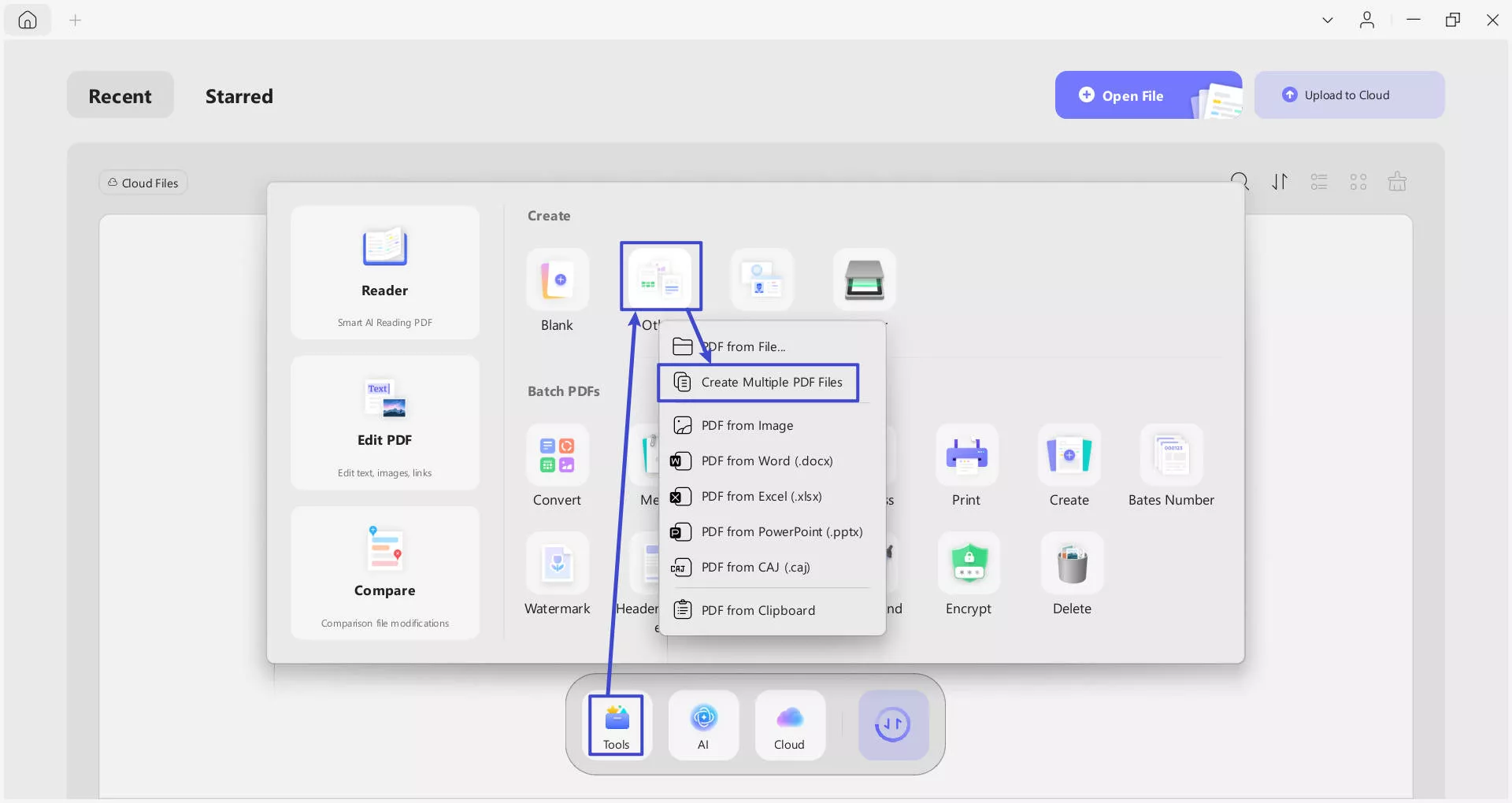
- Nyní přidejte soubory stisknutím tlačítka + Přidat soubory v pravém horním rohu obrazovky. Případně můžete soubory přidat přetažením. Chcete-li přidat složku, zobrazte rozbalovací nabídku a vyberte možnost Přidat složky .
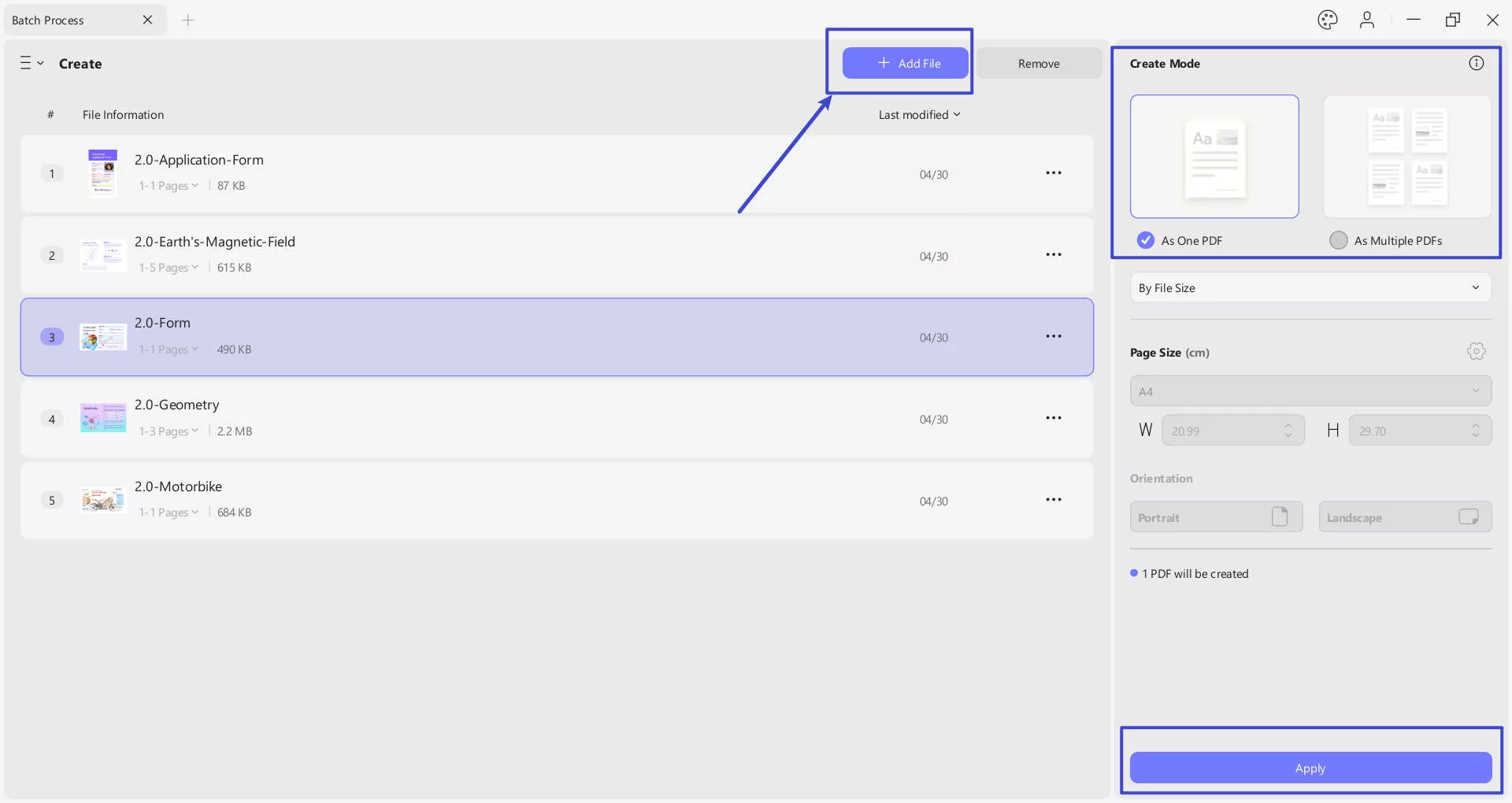
- Poté vyberte, zda chcete vytvořit soubor jako jeden PDF nebo jako více souborů PDF.
- Poté upravte velikost stránky z dostupných možností nebo ji přizpůsobte ručně vložením šířky a výšky .
- Dále upravte orientaci stránky z možností, včetně Na výšku nebo Na šířku . Jakmile provedete všechny úpravy, stiskněte tlačítko Použít a spusťte proces vytváření.
- Nakonec vyberte umístění pro uložení vytvořených PDF souborů. Všechny PDF soubory, které jste vytvořili, se otevřou na různých kartách; můžete s nimi pracovat, jak chcete.
Metoda 4. Vytvořte PDF ze skeneru
Kromě výše uvedených metod podporuje UPDF pro Windows také vytváření PDF souborů ze skenerů. Zajímá vás, jak si takový vytvořit? Máme pro vás podrobný návod. Než přejdete k návodu, musíte se ujistit, že je váš počítač připojen ke skeneru .
Krok 1. Spusťte UPDF a přejděte na kartu Nástroje . V nabídce Vytvořit vyberte Skener . Jak již bylo zmíněno, ujistěte se, že je váš počítač již připojen ke skeneru.
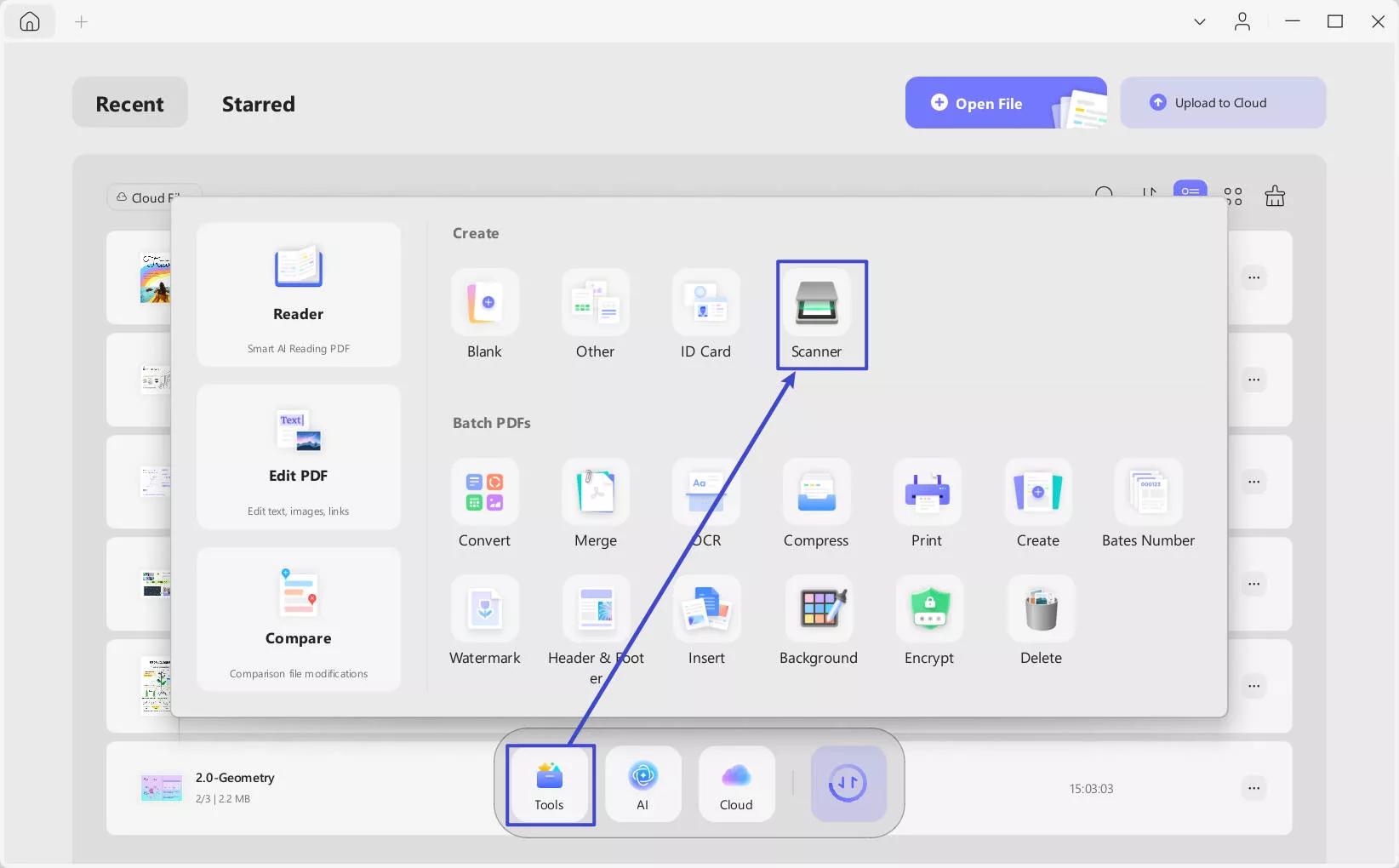
Krok 2. Rozhodněte se, zda chcete naskenovat další stránky, a klikněte na OK.
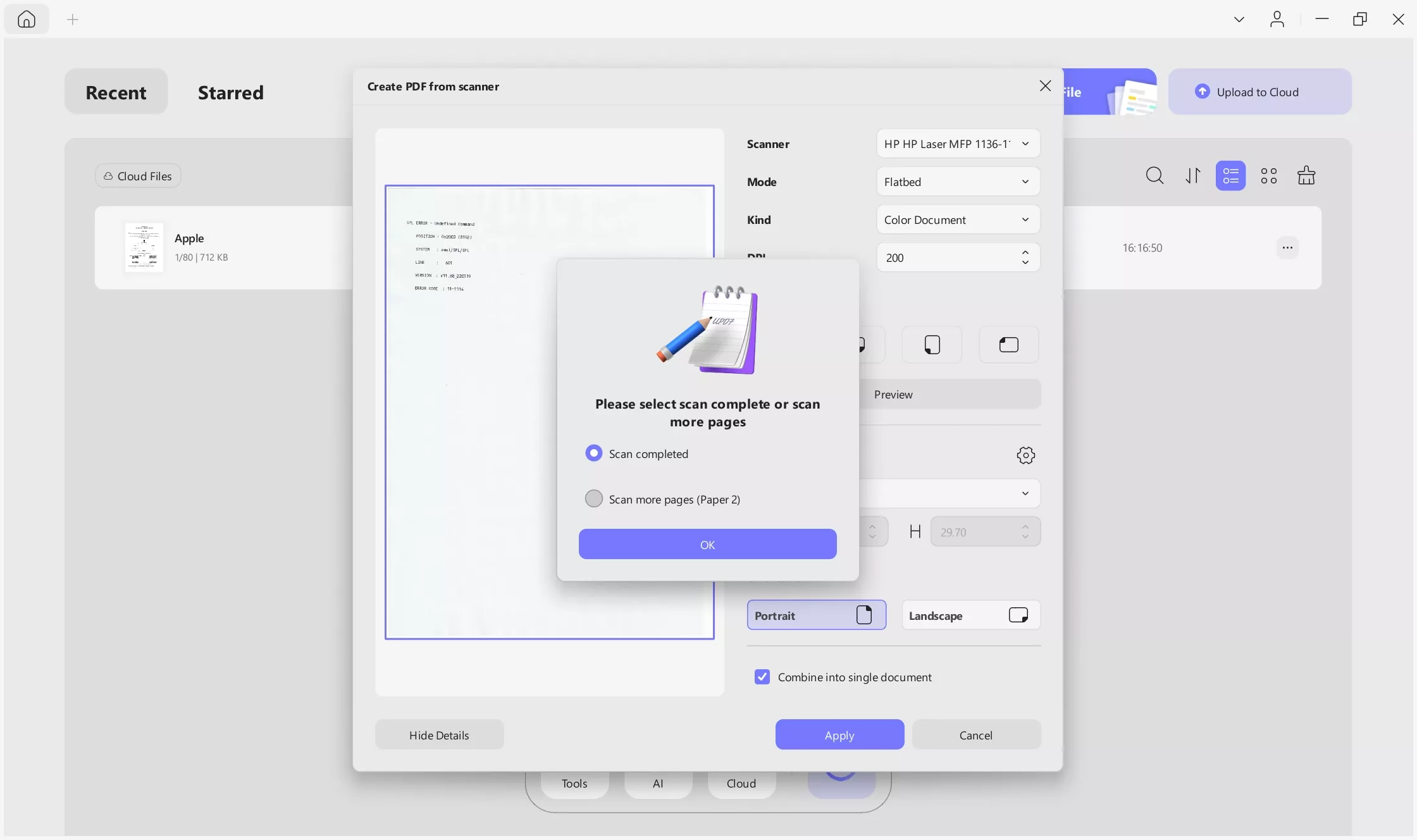
Krok 3. Upravte nastavení skenování podle svých požadavků. Upozorňujeme, že máte na výběr ze dvou režimů: Plochý skener a Podavač dokumentů. Nastavení skenování se bude měnit v závislosti na vybraném režimu.
Plochý skener: Tento typ skeneru má plochý skleněný povrch, na který položíte dokument lícem dolů. Skenovací mechanismus se pohybuje pod sklem a zachycuje obraz dokumentu.
Kam umístit dokument: Zvedněte víko skeneru, položte dokument lícem dolů na skleněnou plochu, zarovnejte jej s vodítky (obvykle označenými šipkami nebo rohovým vodítkem) a poté před zahájením skenování zavřete víko.
Podavač dokumentů: Toto se týká automatického podavače dokumentů (ADF), který lze nalézt u některých skenerů. Umožňuje vložit více stránek do zásobníku a skener automaticky podá každou stránku skenovacím mechanismem.
Kam umístit dokument: Vložte stoh dokumentů do podavače a zarovnejte je s vodítky. Ujistěte se, že jsou stránky správně orientovány a nejsou sešité ani scvrknuté. Podavač bude jednotlivé stránky postupně protahovat a skenovat.
Můžete upravit následující parametry:
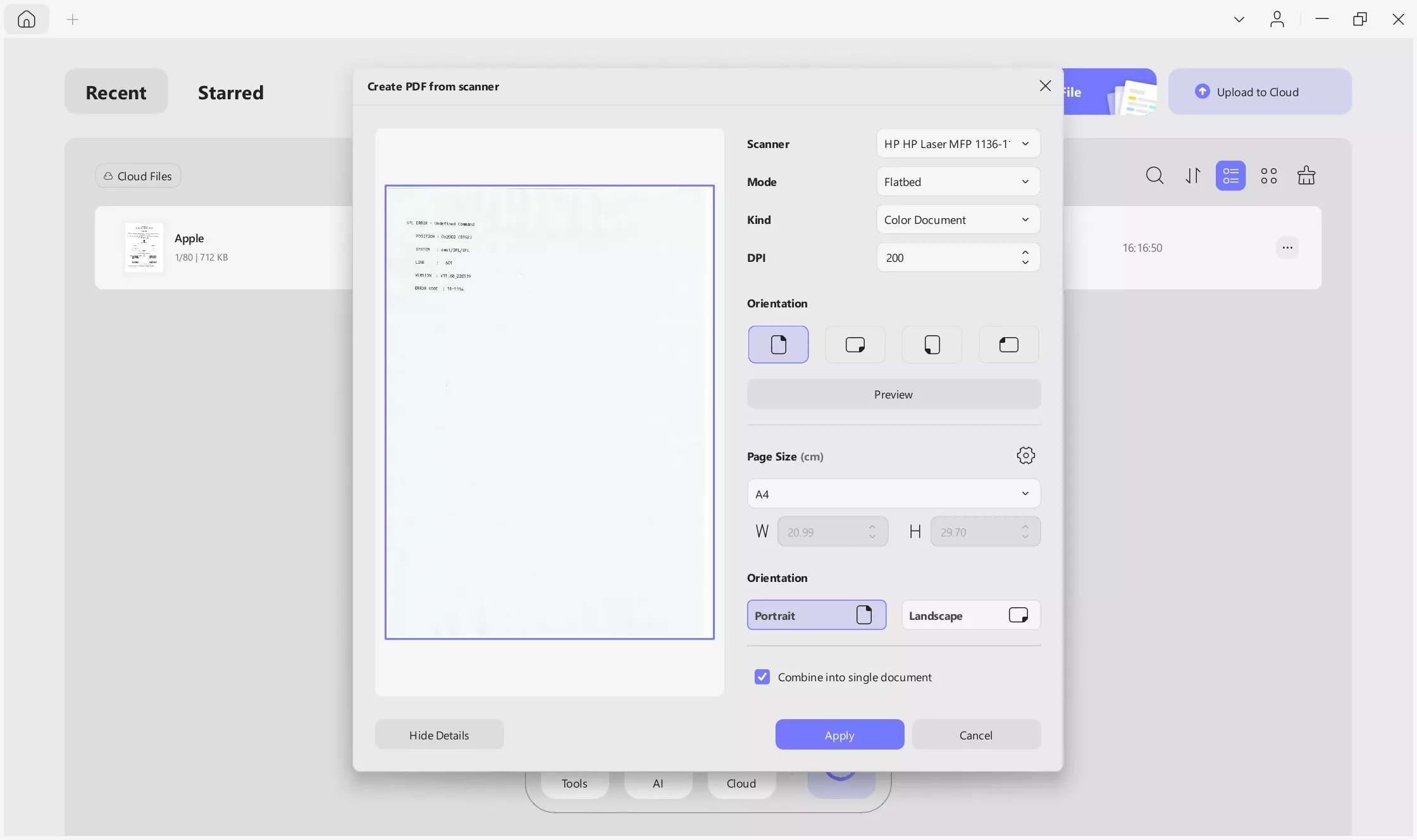
- Druh: Zda chcete, aby byl váš dokument barevný nebo v odstínech šedi. Barevné dokumenty jsou většinou profesionální prezentace, zatímco smlouvy, výzkumné práce atd. jsou většinou v odstínech šedi.
- Velikost papíru : Zde si můžete vybrat velikost papíru, a to buď výběrem přednastavené možnosti, nebo jejím ručním přizpůsobením. Šířku a výšku můžete zadat nebo oříznout pomocí okna náhledu vlevo.
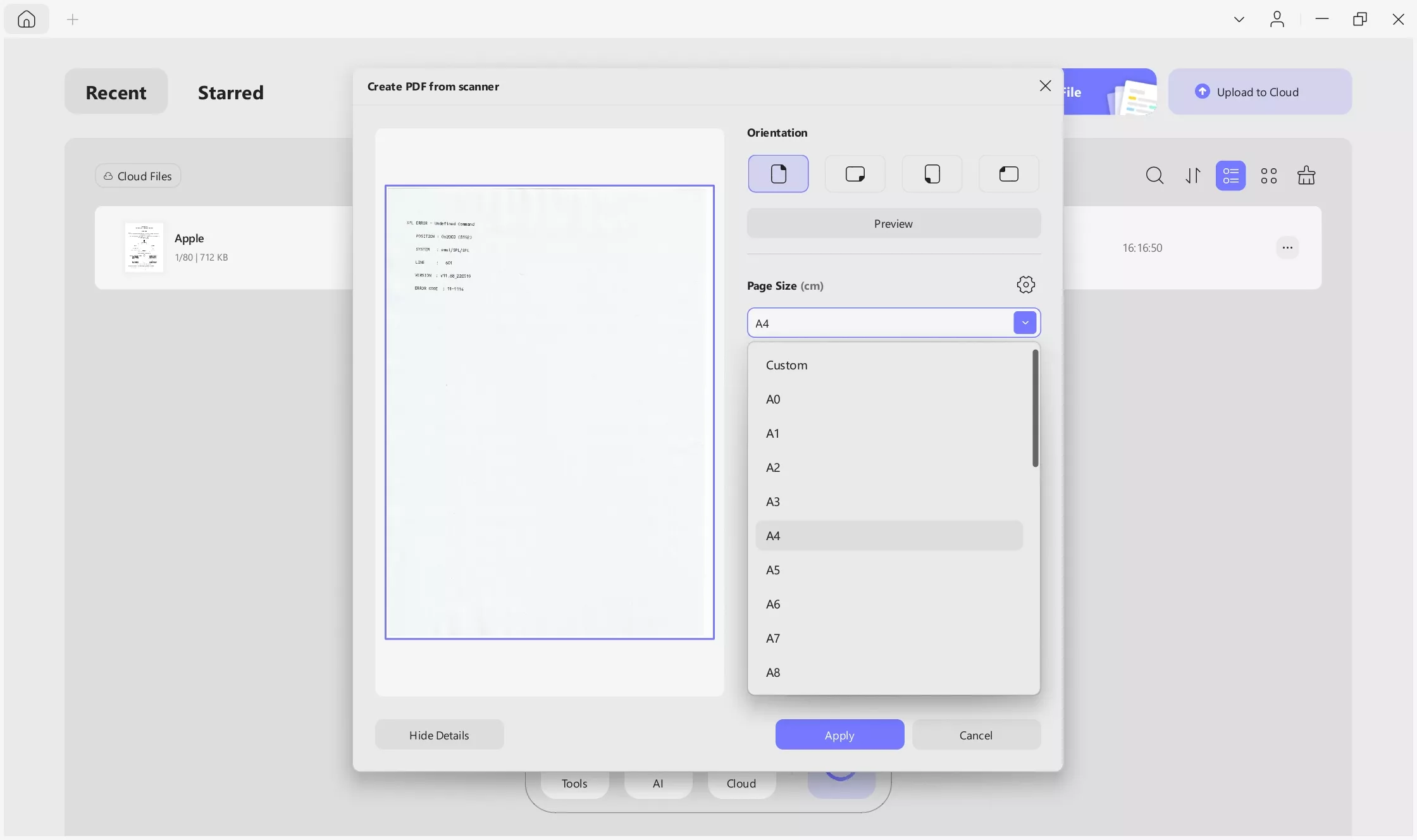
- Orientace: K dispozici jsou čtyři orientace. Můžete si vybrat, zda chcete vytvářet PDF soubory se stránkami na výšku, doleva, doprava nebo dolů. V závislosti na vašich požadavcích můžete také zaškrtnout políčko Oboustranné.
Krok 4. Můžete se také rozhodnout, zda chcete dokumenty sloučit do jednoho , nebo po vytvoření provést OCR .
- Zaškrtněte možnost Provést OCR po vytvoření, chcete-li vytvářený PDF soubor převést do upravitelného formátu, jinak se bude jednat o PDF soubor založený na obrázcích.
Krok 5. Po výběru nastavení klikněte na tlačítko Použít a zobrazte výsledek skenování. UPDF automaticky otevře právě vytvořený PDF soubor.
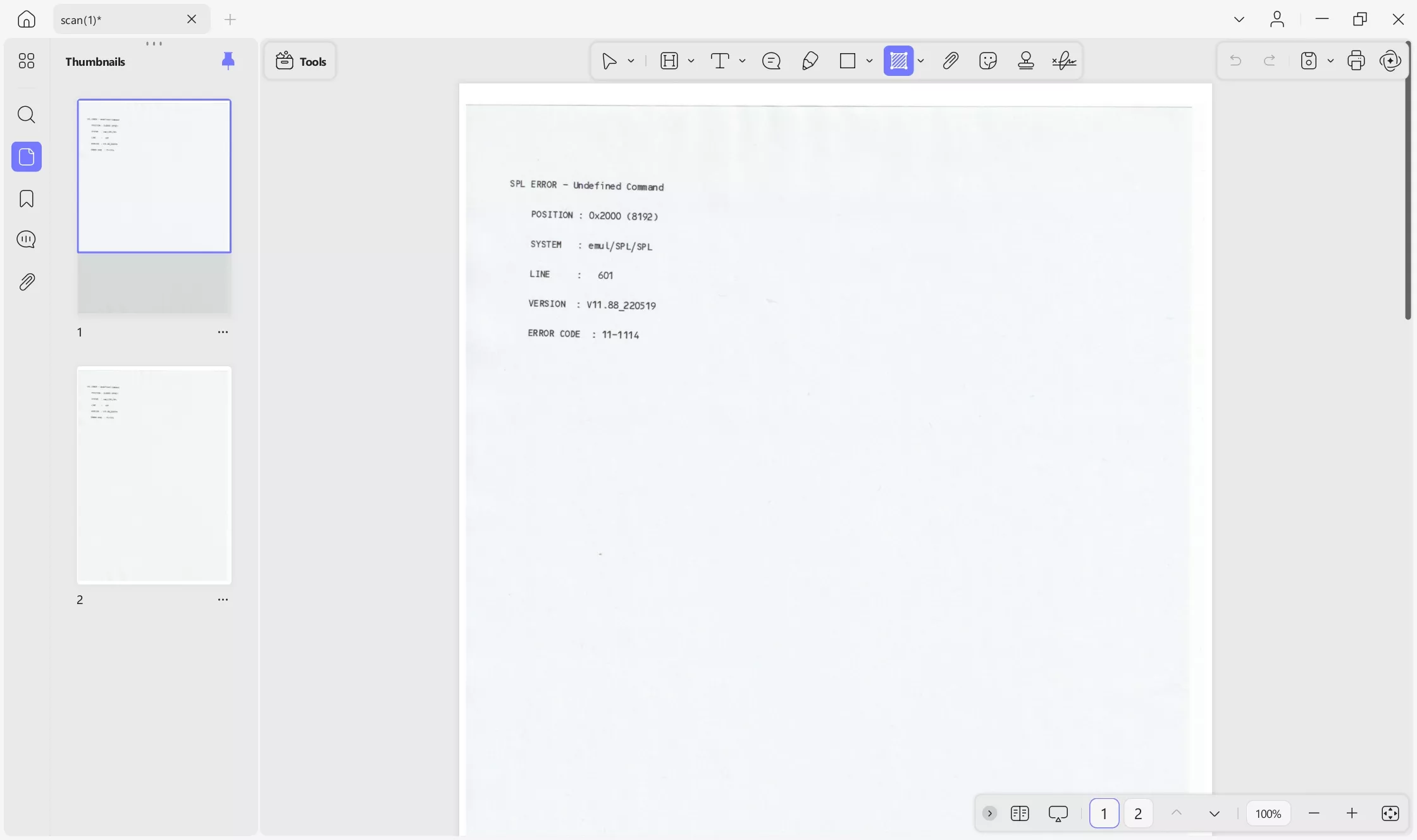
 UPDF
UPDF
 UPDF pro Windows
UPDF pro Windows UPDF pro Mac
UPDF pro Mac UPDF pro iOS
UPDF pro iOS UPDF pro Android
UPDF pro Android UPDF AI Online
UPDF AI Online UPDF Sign
UPDF Sign Upravit PDF
Upravit PDF Anotovat PDF
Anotovat PDF Vytvořit PDF
Vytvořit PDF PDF formuláře
PDF formuláře Upravit odkazy
Upravit odkazy Konvertovat PDF
Konvertovat PDF OCR
OCR PDF do Wordu
PDF do Wordu PDF do obrázku
PDF do obrázku PDF do Excelu
PDF do Excelu Organizovat PDF
Organizovat PDF Sloučit PDF
Sloučit PDF Rozdělit PDF
Rozdělit PDF Oříznout PDF
Oříznout PDF Otočit PDF
Otočit PDF Chránit PDF
Chránit PDF Podepsat PDF
Podepsat PDF Redigovat PDF
Redigovat PDF Sanitizovat PDF
Sanitizovat PDF Odstranit zabezpečení
Odstranit zabezpečení Číst PDF
Číst PDF UPDF Cloud
UPDF Cloud Komprimovat PDF
Komprimovat PDF Tisknout PDF
Tisknout PDF Dávkové zpracování
Dávkové zpracování O UPDF AI
O UPDF AI Řešení UPDF AI
Řešení UPDF AI AI Uživatelská příručka
AI Uživatelská příručka Často kladené otázky o UPDF AI
Často kladené otázky o UPDF AI Shrnutí PDF
Shrnutí PDF Překlad PDF
Překlad PDF Chat s PDF
Chat s PDF Chat s AI
Chat s AI Chat s obrázkem
Chat s obrázkem PDF na myšlenkovou mapu
PDF na myšlenkovou mapu Vysvětlení PDF
Vysvětlení PDF Akademický výzkum
Akademický výzkum Vyhledávání článků
Vyhledávání článků AI Korektor
AI Korektor AI Spisovatel
AI Spisovatel AI Pomocník s úkoly
AI Pomocník s úkoly Generátor kvízů s AI
Generátor kvízů s AI AI Řešitel matematiky
AI Řešitel matematiky PDF na Word
PDF na Word PDF na Excel
PDF na Excel PDF na PowerPoint
PDF na PowerPoint Uživatelská příručka
Uživatelská příručka UPDF Triky
UPDF Triky FAQs
FAQs Recenze UPDF
Recenze UPDF Středisko stahování
Středisko stahování Blog
Blog Tiskové centrum
Tiskové centrum Technické specifikace
Technické specifikace Aktualizace
Aktualizace UPDF vs. Adobe Acrobat
UPDF vs. Adobe Acrobat UPDF vs. Foxit
UPDF vs. Foxit UPDF vs. PDF Expert
UPDF vs. PDF Expert